Անձամբ, իմ կարծիքով, տնային օգտագործման համար օգտագործեք Wi-Fi երթուղիչներ Asus- ը ավելի լավ է տեղավորվում, քան մյուս մոդելները: Այս հրահանգում մենք կխոսենք այն մասին, թե ինչպես ստեղծել Asus RT-G32 - այս ապրանքանիշի ամենատարածված անլար երթուղիչներից մեկը: Ուղղորդվում է «Ռոստելեկոմի» եւ Beeline- ի երթուղին:

Wi-Fi Router Asus RT-G32
Պատրաստվում է կազմաձեւման
Սկզբի համար ես բարձր խորհուրդ եմ տալիս ներբեռնել պաշտոնական կայքից Asus RT-G32 երթուղիչի վերջին որոնվածի տարբերակը: Այս պահի դրությամբ այն որոնված է 7.0.1.26 - Այն առավել հարմարեցված է Ռուսաստանի ինտերնետային պրովայդերների ցանցերում աշխատանքի տարբեր նրբություններ:
Ընկերության կայքում ուղարկեք Asus RT-G32 էջը `ընկերության կայքում - http://ru.asus.com/networks/wireless_routers/rtg32_vb1/. Այնուհետեւ ընտրեք «Ներբեռնումը», պատասխանեք ձեր գործառնական համակարգի մասին հարցին եւ ծրագրային ապահովման բաժնում ներբեռնեք որոնվածի ֆայլը 7.0.1.26-ի հարցը `կտտացնելով« Գլոբալ »հղումը:
Նաեւ նախքան երթուղիչը կազմաձեւելը, ես խորհուրդ եմ տալիս ստուգել, որ ցանցի հատկություններում դուք ունեք հավատարիմ պարամետրեր: Դա անելու համար դուք պետք է կատարեք հետեւյալ քայլերը.
- Windows 8-ում եւ Windows 7-ում, ներքեւի մասում աջ սեղմումով կտտացրեք միացման պատկերակին, ընտրեք «ցանց եւ համօգտագործված մուտքի կենտրոն», ապա փոխեք ադապտերի պարամետրերը: Հետո տեսեք երրորդ կետը
- Windows XP- ում անցեք «Կառավարման վահանակ» - «ցանցային կապեր» եւ անցեք հաջորդ կետին
- Տեղական ցանցի վրա աջ սեղմեք ակտիվ կապի պատկերակը եւ կտտացրեք «Հատկություններ»
- Օգտագործված ցանցային բաղադրիչների ցանկում ընտրեք «Ինտերնետային տարբերակը 4 TCP / IPV4» եւ կտտացրեք «Հատկություններ»
- Համոզվեք, որ տեղադրված են «Ստացեք IP հասցեն ինքնաբերաբար» ընտրանքները, ինչպես նաեւ ավտոմատ ստացող DNS սերվերներ: Եթե այդպես չէ, փոխեք պարամետրերը:
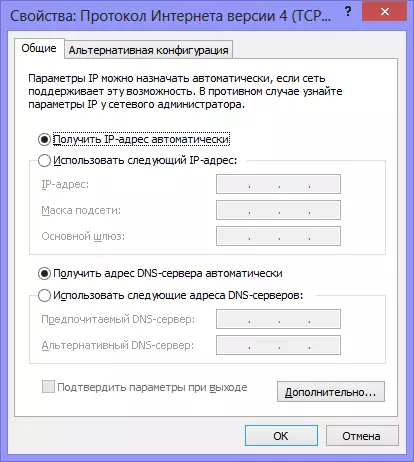
LAN պարամետրերը երթուղիչը կարգավորելու համար
Միացնելով երթուղիչը

Դիտում է երթուղիչի հետեւի մասում
Asus RT-G32 երթուղիչի հետեւի մասում դուք կգտնեք հինգ նավահանգիստ. Մեկը `WAN ստորագրությամբ եւ չորսը` LAN: WAN Port- ում կպչեք ձեր ինտերնետի մատակարարի մալուխը, իսկ LAN Port- ը միացրեք մալուխը ձեր համակարգչի ցանցային քարտի միակցիչով: Միացրեք երթուղիչը դեպի ելք: Մի կարեւոր նշում. Մի միացրեք ձեր ինտերնետային կապը, որը նախկինում օգտագործել եք համակարգչում երթուղիչ գնելուց առաջ: Ոչ կոնֆիգուրացիայի ընթացքում ոչ մի երթուղիչից հետո ամբողջովին կազմաձեւված է: Եթե այն կապված է կազմաձեւման ընթացքում, երթուղիչը չի կարողանա կապ հաստատել, եւ դուք կզարմանաք. Ինչու է ինտերնետ համակարգիչ, բայց այն գրում է, որ առանց ինտերնետի հասանելիության (Ինձ համար ամենատարածված մեկնաբանությունը ինձ համար):
Asus RT-G32 որոնվածի թարմացում
Նույնիսկ եթե դուք ընդհանրապես չեք հասկանում համակարգիչները, որոնվածի թարմացումը չպետք է վախեցնի ձեզ: Այն պետք է արվի, եւ դա ամենեւին էլ դժվար չէ: Պարզապես հետեւեք յուրաքանչյուր հրահանգի կետին:
Գործարկել ցանկացած ինտերնետ զննարկիչ եւ մուտքագրել հասցեն 192.168.1.1 հասցեով, սեղմեք Enter: Մուտք եւ գաղտնաբառ պահանջելու համար մուտքագրեք ստանդարտ մուտք եւ գաղտնաբառ ASUS RT-G32 - ադմինիստրատորի համար (երկու ոլորտներում): Արդյունքում, դուք կընկնեք ձեր Wi-Fi երթուղիչի կամ «ադմինիստրատոր» պարամետրերի էջում:

Routher Settings Panel
Ձախից ընտրացանկից ընտրեք կառավարումը, ապա միկրոպրոգրամի թարմացման ներդիրը: «Նոր հրշեջ ֆիրման» դաշտում կտտացրեք «ակնարկ» եւ նշեք այն որոնվածի ֆայլի ուղին, որը մենք ներբեռնեցինք հենց սկզբում (տես պատրաստի պատրաստման համար): Կտտացրեք «Ուղարկել» եւ ակնկալել որոնվածի թարմացում: Դա բոլորը պատրաստ են:

Asus RT-G32 որոնվածի թարմացում
Որոնվածի թարմացման գործընթացի ավարտից հետո դուք կամ կրկին հայտնվում եք երթուղիչի «ադմինիստրատորի» մեջ (գուցե կրկին խնդրեք մուտք գործել մուտք եւ գաղտնաբառ) կամ ոչինչ չի պատահում: Այս դեպքում գնացեք հասցե 192.168.1.1
Միացնելով PPPoE կապը «Ռոստելեկոմի» համար
Asus RT-G32 երթուղիչում ինտերնետ կապը կազմաձեւելու համար ընտրեք WAN ձախ ընտրացանկից, ապա սահմանեք ինտերնետ կապի ընտրանքները.
- Միացման տեսակը - PPPoE
- Ընտրեք IPTV պորտեր - Այո, եթե ցանկանում եք, որ հեռուստատեսությունը աշխատի: Ընտրեք մեկ կամ երկու նավահանգիստ: Առցանց չի աշխատի դրանց վրա, բայց հնարավոր կլինի հեռուստատեսության վահանակը միացնել թվային հեռուստատեսության շահագործմանը:
- Ստացեք IP եւ միացեք DNS սերվերներին `ինքնաբերաբար
- Մնացած պարամետրերը հնարավոր չէ փոխել
- Հաջորդը, մուտքագրեք ձեր Rostelecom- ին տրամադրված մուտքը եւ գաղտնաբառը եւ պահպանեք կարգավորումները: Եթե ես խնդրեմ ձեզ լրացնել «Հաղորդավար Անուն» դաշտը, լատիներենի վրա որեւէ բան մտնեք:
- Կարճ ժամանակ անց երթուղիչը ստիպված կլինի ստեղծել ինտերնետ կապ եւ, ինքնաբերաբար, ցանցը հասանելի կլինի այն համակարգչում, որտեղից պատրաստված է պարամետրը:
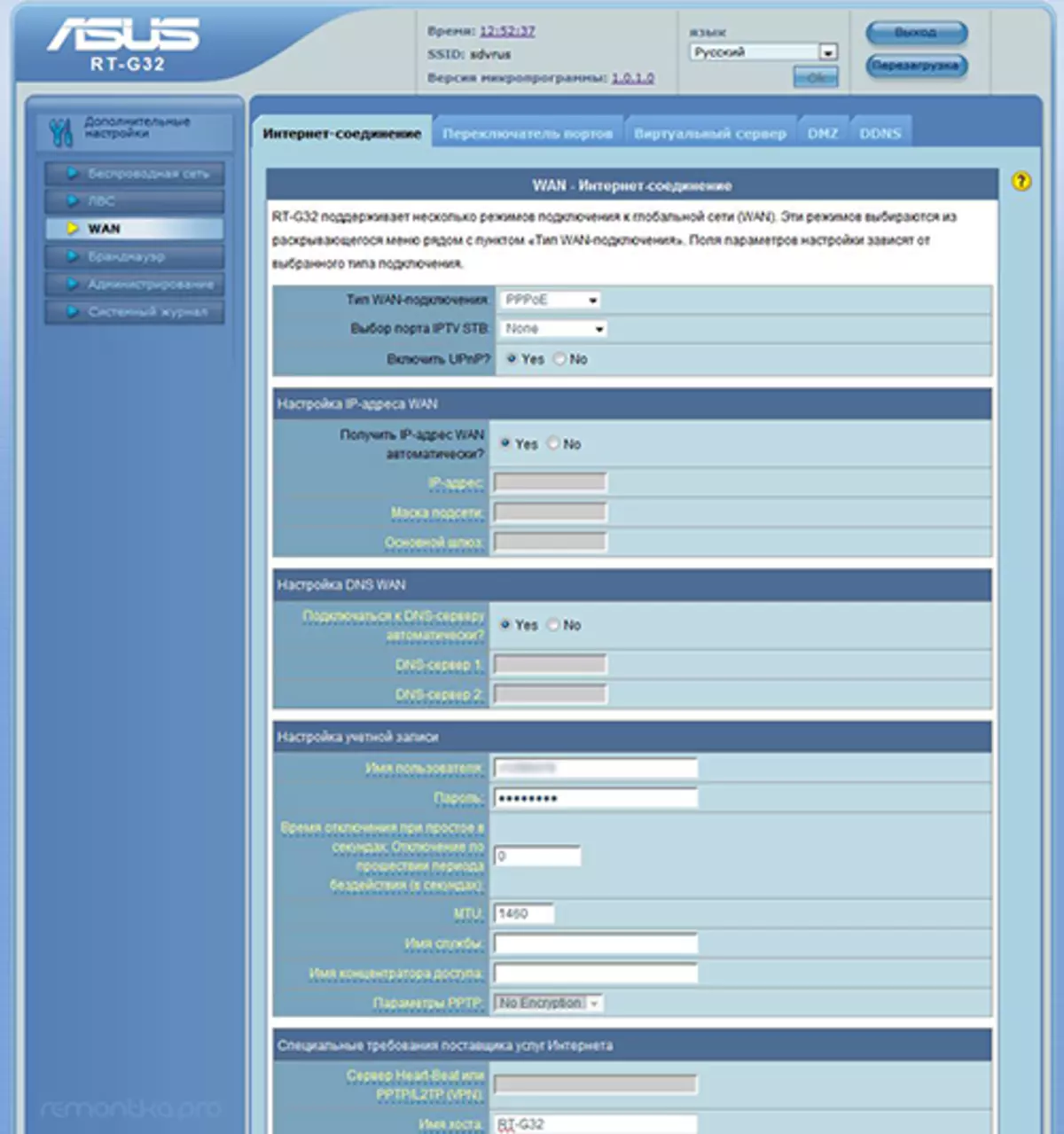
PPPoE կապի կազմաձեւում
Եթե ամեն ինչ տեղի է ունեցել, եւ ինտերնետը վաստակեց (ես հիշեցնում եմ ձեզ. Ձեզ հարկավոր չէ գործարկել Rostelecom համակարգչի վրա), կարող եք դիմել Wi-Fi անլար մուտքի կետը կազմաձեւելու համար:
L2TP կապի Beeline- ը
Beeline- ի համար կապը կազմաձեւելու համար (Մի մոռացեք, ինքնին համակարգչի վրա այն պետք է անջատված լինի), ընտրեք WAN- ը ձախ կողմում `երթուղիչների կառավարման մեջ, ապա սահմանեք հետեւյալ պարամետրերը.
- Միացման տեսակը - L2TP
- Ընտրեք IPTV պորտեր - Այո, ընտրեք նավահանգիստը կամ երկուսը, եթե օգտագործում եք Beeline հեռուստատեսություն: Ընտրված նավահանգիստին, ապա ձեզ հարկավոր է միացնել ձեր հեռուստաընկերության վահանակը
- Ստացեք IP հասցեն եւ միացեք DNS- ին `ինքնաբերաբար
- Մականուն եւ գաղտնաբառ - Մուտք եւ գաղտնաբառ Բիլինից
- PPTP / L2TP սերվերի հասցե - TP.Internet.Beeline.ru
- Մնացած պարամետրերը չեն կարող փոփոխվել: Հաղորդավարի անունով անգլերեն մուտքագրեք որեւէ բան: Պահպանեք պարամետրերը:

L2TP կապի կարգավորումը
Եթե ամեն ինչ ճիշտ արվի, կարճ ժամանակ անց Asus RT-G32 երթուղիչը կստեղծի ցանցային կապ, եւ ինտերնետը հասանելի կլինի: Կարող եք կազմաձեւել անլար ցանցի պարամետրերը:
Wi-Fi- ի տեղադրումը Asus RT-G32- ում
Կարգավորումների վահանակի ընտրացանկում ընտրեք «Անլար ցանց» եւ լրացրեք ընտրանքների ներդիրը.- SSID - Wi-Fi մուտքի կետի անուն, ինչպես եք այն նույնականացնելու հարեւանների շրջանում
- Երկիր օրենսգիրք. Լավագույն ընտրեք Միացյալ Նահանգները (օրինակ, եթե ունեք iPad, այն կարող է ոչ ադեկվատ աշխատել, եթե նշված է Ռուսաստանի Դաշնության կողմից)
- Նույնականացման մեթոդ - WPA2-Personal
- WPA Preview Key - ձեր Wi-Fi գաղտնաբառ (հորինել ինքներդ), ոչ պակաս, քան 8 նիշ, լատիս եւ համարներ
- Կիրառեք պարամետրերը:
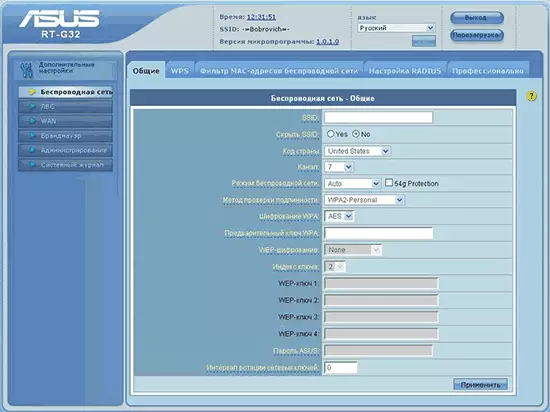
Wi-Fi անվտանգության կարգավորումը
Այս ամենը: Այժմ դուք կարող եք փորձել ինտերնետին միանալ անլար ցանցի վրա պլանշետից, նոութբուքից կամ մեկ այլ բանից: Ամեն ինչ պետք է աշխատի:
Եթե որոշ խնդիրներ առաջացան, ապա խորհուրդ եմ տալիս տեսնել այս հոդվածը:
